Sharp LC-90LE757E, LC-90LE757RU, LC-90LE757K, LC-80LE657E, LC-80LE657RU Manual [da]
...
MODEL
LC-90LE757E LC-90LE757RU LC-90LE757K
LC-80LE657E LC-80LE657RU LC-80LE657EN LC-80LE657KN
BRUGSVEJLEDNING
LCD-FARVEFJERNSYN
LC-70LE747E LC-70LE747RU LC-70LE747EN LC-70LE747KN
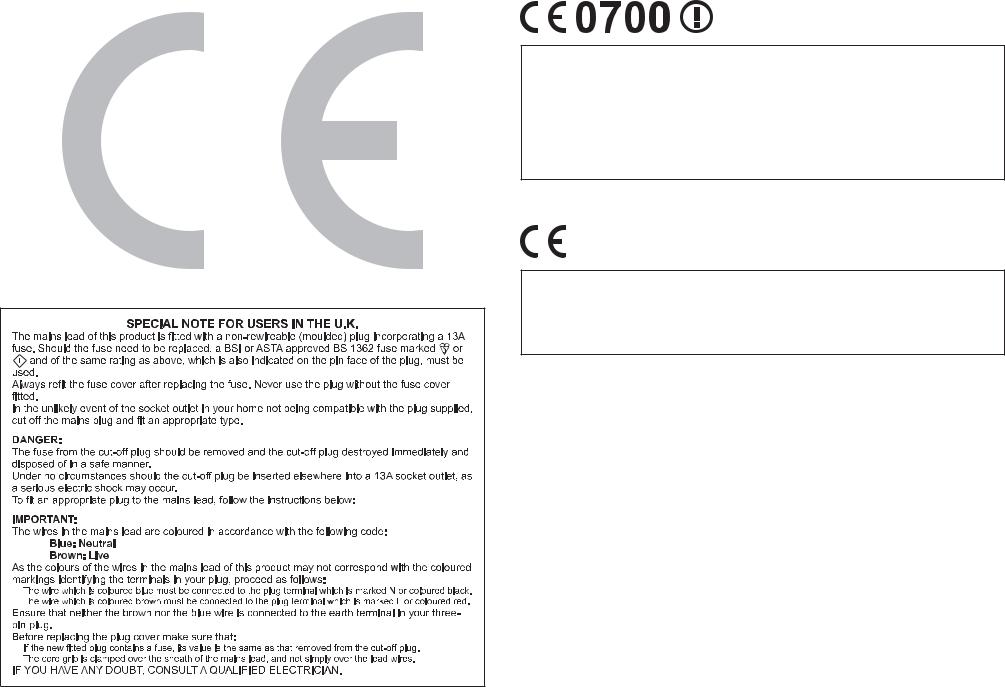
CE-overensstemmelseserklæring:
Undertegnede SHARP Electronics erklærer herved, at følgende trådløse LAN USB-adapter overholder de væsentlige krav og øvrige relevante bestemmelser i direktiv 1999/5/EC.
Overensstemmelseserklæringen kan findes på: http://www.sharp.eu/documents-of-conformity
BEMÆRK
Denne trådløse LAN USB-adapter er kun beregnet til indendørs brug.
ASA |
CE-overensstemmelseserklæring:
Undertegnede SHARP Electronics erklærer herved, at dette LCD-tv overholder de væsentlige krav og øvrige relevante bestemmelser i direktiv 1999/5/EC. Overensstemmelseserklæringen kan findes på: http://www.sharp.eu/documents-of-conformity

Indledning |
[ DANSK ] |
Kære SHARP-kunde
Tak for købet af dette SHARP LCD-farvefjernsyn. Læs venligst afsnittet Vigtige sikkerhedsforskrifter omhyggeligt inden ibrugtagning af dette produkt, således at sikkerheden opretholdes, og mange års problemfri anvendelse af produktet sikres.
Indhold |
|
Indledning.......................................................................... |
1 |
Kære SHARP-kunde.................................................... |
1 |
Indhold......................................................................... |
1 |
Vigtige sikkerhedsforskrifter ........................................ |
2 |
Medfølgende tilbehør .................................................. |
4 |
Ekstraudstyr................................................................. |
4 |
Forberedelse ..................................................................... |
5 |
Montering af stativet.................................................... |
5 |
Anvendelse af fjernbetjeningen ................................... |
7 |
Delnavne og funktioner.................................................... |
8 |
Fjernsyn (set forfra/fra siden)....................................... |
8 |
Fjernsyn (set bagfra) .................................................... |
8 |
Fjernbetjening .............................................................. |
9 |
Lynguide .......................................................................... |
10 |
Oversigt over betjening.............................................. |
10 |
Isætning af CA-kortet i CI-modulet ........................... |
12 |
Optagelse CAM PIN-indstilling.................................. |
12 |
CI plus 1.3 Standard.................................................. |
12 |
Brug af HOME-skærmen ........................................... |
13 |
Brug af Menu-skærmen............................................. |
14 |
Brug af softwaretastaturet ......................................... |
14 |
Indledende auto-installation.......................................... |
15 |
Indledende auto-installation ...................................... |
15 |
Hvordan man ser fjernsyn ............................................. |
19 |
Daglig anvendelse ..................................................... |
19 |
Oplysninger om dine favoritkanaler........................... |
21 |
Udbyderprofil............................................................. |
21 |
EPG ........................................................................... |
22 |
Tekst-tv ...................................................................... |
25 |
Tilslutning af eksterne apparater.................................. |
27 |
Introduktion til tilslutningerne .................................... |
27 |
Videoforbindelser....................................................... |
28 |
Lydforbindelser .......................................................... |
30 |
AQUOS LINK ................................................................... |
31 |
Styring af HDMI-apparater ved hjælp af |
|
AQUOS LINK........................................................... |
31 |
AQUOS LINK-tilslutning ............................................ |
32 |
AQUOS LINK-indstilling............................................. |
33 |
Betjening af et AQUOS LINK-apparat ....................... |
33 |
Brug af smarttelefon sammen med fjernsynet .......... |
35 |
Basal indstilling............................................................... |
36 |
Billedindstillinger........................................................ |
36 |
Lydindstillinger........................................................... |
39 |
Strømbesparelsesindstillinger ................................... |
40 |
Se indstillinger ........................................................... |
41 |
Individuel indstilling — PIN........................................ |
44 |
Individuel indstilling — Ur .......................................... |
44 |
Individuel indstilling — Sprog .................................... |
45 |
Nyttige funktioner, når du ser fjernsyn ......................... |
46 |
Indstilling af valgfrie funktioner.................................. |
46 |
Ekstra egenskaber..................................................... |
49 |
Andre nyttige egenskaber ............................................. |
51 |
USB-optagelse .......................................................... |
51 |
Sådan laver du USB-optagelser................................ |
52 |
USB-medie/Hjemmenetværk .................................... |
55 |
USB-enhedskompatibilitet ........................................ |
58 |
Hjemmenetværksserverkompatibilitet ....................... |
58 |
Valg af billedstørrelse for videotilstand...................... |
58 |
Tilslutning af en pc ......................................................... |
59 |
Tilslutning af en pc .................................................... |
59 |
Visning af et pc-billede på fjernsynet ........................ |
59 |
Pc-styring af fjernsynet.............................................. |
62 |
Netværksopsætning....................................................... |
64 |
Tilslutning til netværket.............................................. |
64 |
Net TV .............................................................................. |
66 |
Hvad er Net TV? ........................................................ |
66 |
NETFLIX..................................................................... |
66 |
Betjeninger i Net TV................................................... |
66 |
Nyd 3D-billedvisning ...................................................... |
68 |
Før du bruger 3D-brillerne ......................................... |
68 |
Forberedelse til 3D-brillerne ...................................... |
69 |
Brug af 3D-brillerne ................................................... |
70 |
Forholdsregler når du ser billeder i 3D ...................... |
72 |
Displayformat for 3Dog 2D-billeder ........................ |
73 |
Visning af 3D-billeder ................................................ |
74 |
Konfiguration af fjernsynsindstillingerne for at |
|
forstærke 3D-billedvisningen. ................................. |
75 |
Specifikationer — 3D-briller (sælges separat) ........... |
77 |
Fejlfinding — 3D-billeder ........................................... |
77 |
Tillæg ............................................................................... |
78 |
Fejlfinding .................................................................. |
78 |
Opdatering af fjernsynet via DVB-T/T2/C/S/S2......... |
80 |
Sådan får du opdateringsinformation........................ |
80 |
Information om softwarelicensen for dette produkt ... |
81 |
Deaktivering af Netflix-funktionen ............................. |
81 |
Opdatering af fjernsynet via USB/netværk................ |
81 |
Varemærker ............................................................... |
82 |
Softwarelicenser til Net TV ........................................ |
83 |
Ansvarfraskrivelse for tjenester ved brug af |
|
internettet ................................................................ |
83 |
Specifikationer........................................................... |
84 |
Specifikationer (trådløs LAN USB-adapter)............... |
85 |
Miljømæssige specifikationer .................................... |
86 |
Ophængning af fjernsynet på væggen ...................... |
86 |
Specifikationer til vægmonteringssæt ....................... |
87 |
Dimensionelle tegninger ............................................ |
89 |
EU-energimærkat for fjernsyn ................................... |
91 |
BEMÆRK
•Illustrationerne og OSD i denne brugsvejledning er udelukkende ment som forklaring og kan variere en smule fra de reelle handlinger.
•Eksemplerne i denne manual er baseret på LC-90LE757E.

 1
1

Indledning
Vigtige sikkerhedsforskrifter
•Rengøring—netledningen tages ud af stikkontakten i væggen, inden rengøring af produktet udføres. Rengør produktet med en fugtig klud. Anvend ikke flydende rengøringsmidler eller aerosol-rengøringsmidler til rengøringen.
•Brug en blød, fugtig klud til forsigtigt at tørre panelet af, når det er støvet. For at beskytte panelet bør du ikke anvende en kemisk klud til at rengøre det. Kemikalier kan forårsage skade eller ridser på fjernsynets kabinet.
•Vand og fugt—anbring ikke produktet i nærheden af vand, som
for eksempel badekar, vaskebaljer, køkkenvaske, vaskemaskiner, svømmebassin eller i en fugtig kælder.
•Anbring ikke vaser eller andre beholdere, som indeholder vand, på produktet. Vandet kan blive spildt på produktet med brand og/eller elektrisk stød til følge.
•Stativ—anbring ikke produktet på en ustabil rullevogn, et stativ, en trefod eller et bord. Dette kan bevirke, at produktet falder ned, hvilket
kan føre til alvorlig personskade og skade på produktet. Anvend kun en rullevogn, et stativ, en konsol eller et bord, som anbefales af fabrikanten eller sælges med produktet. Sørg for at følge fabrikantens anvisninger, hvis du monterer produktet på væggen. Anvend kun det af fabrikanten anbefalede monteringsmateriale.
•Hvis du flytter produktet, mens det er anbragt på en rullevogn, skal dette ske med den største forsigtighed. Bratte standsninger, for megen kraft og en ujævn gulvflade kan bevirke, at produktet falder ned fra rullevognen.
•Ventilation—Ventilatorerne og andre åbninger i kabinettet er beregnet til ventilation. Undlad at tildække eller blokere disse ventilationsåbninger og huller, da utilstrækkelig ventilation kan medføre overophedning og/eller afkortning af produktets levetid. Anbring ikke fjernsynet på en seng, en sofa, et tæppe eller en lignende overflade, da dette kan blokere ventilationsåbningerne. Dette produkt er ikke beregnet til indbygget installation; det må ikke anbringes på et indelukket sted, som for eksempel i en bogreol eller et rack, med mindre der sørges for passende ventilation, eller fabrikantens anvisninger følges.
•Det i dette produkt anvendte LCD-panel er lavet af glas. Det kan derfor gå i stykker, hvis produktet tabes eller udsættes for stød. Vær påpasselig med ikke at skære dig på glasskårene, hvis LCD-panelet er gået i stykker.
•Varmekilder—hold produktet borte fra varmekilder som for eksempel radiatorer, varmeapparater, ovne og andre varmefrembringende
produkter (inklusive forstærkere).
•For at forhindre brand, må man aldrig anbringe levende lys eller åben ild oven på eller i nærheden af fjernsynet.
• For at forhindre brand eller fare for stød, må man ikke anbringe netledningen under fjernsynet eller andre tunge genstande.
•Høretelefoner—indstil ikke lydstyrken til et højt niveau. Høreeksperter advarer mod længerevarende lytning til høje lydstyrker.
•Lad ikke et stillbillede stå på skærmen i længere tid, da et efterbillede derved kan dannes.
•Når netstikket er sat i, vil der altid forbruges en smule strøm.
•Servicering—forsøg ikke selv at servicere produktet. Fjernelse af dækslerne kan udsætte dig for højspænding og andre farlige forhold. Overlad al servicering til en kvalificeret person.
LCD-panelet er et meget højteknologisk produkt, som giver fine billeddetaljer. På grund af et stort antal pixel, kan der af og til komme nogle få ikke-aktive pixel frem på skærmen som faste blå, grønne eller røde punkter. Dette er inden for produktspecifikationerne og er ikke nogen fejl.
Forsigtighedsregler for transport af fjernsynet
Når du transporterer fjernsynet, må du ikke gøre det ved at lægge tryk på displayet. Sørg altid for, at fjernsynet bæres af to personer (tre personer til fjernsyn på 80”/90”), som holder det med begge hænder - en hånd på hver side af fjernsynet.
Pleje af kabinettet
•Brug en blød klud (bomuld, flannel osv.) og tør forsigtigt overfladen på kabinettet af.
•Brug af en kemisk klud (våd/tør papirlignende klud osv.) kan deformere komponenterne på hovedenheden eller forårsage revner.
•Aftørring med en hård klud eller megen kraft kan ridse overfladen på kabinettet.
•Hvis kabinettet er meget beskidt, kan du anvende en blød klud (bomuld, flannel osv.), der er gennemvædet med naturligt rengøringsmiddel, der er fortyndet med vand og godt vredet, og derefter tørre det af med en blød, tør klud.
•Undgå at bruge benzen, fortynder og andre opløsningsmidler, da disse kan deformere kabinettet og få malingen til at skalle af.
•Anvend ikke insekticider eller andre flygtige væsker. Undgå også, at kabinettet kommer i kontakt med gummieller vinylprodukter i en længere periode. Plastificeringsmidler inde i plastikken kan forårsage deformering af kabinettet og få malingen til at skrælle af.

 2
2

Indledning
Pleje af frontpanelet
•Sluk for hovedafbryderen og tag ledningen ud af stikket, før du foretager dig noget.
•Tør forsigtigt overfladen af frontpanelet af med en blød klud (bomuld, flannel osv.). For at beskytte frontpanelet bør du ikke anvende en beskidt klud, flydende rengøringsmidler eller en kemisk klud (våd/tør papirlignende klud osv.). Dette kan beskadige frontpanelets overflade.
•Aftørring med en hård klud eller megen kraft kan ridse overfladen på frontpanelet.
•Brug en blød, fugtig klud til forsigtigt at tørre frontpanelet af, når det er meget beskidt (undgå at bruge megen kraft, da det kan ridse frontpanelets overflade).
•Hvis frontpanelet er støvet, kan du anvende en antistatisk børste, der kan købes i handlen, til at rengøre det.
ADVARSEL
For at forhindre brand skal du altid sørge for at holde levende lys eller anden åben ild borte fra produktet.
3D-briller (AN-3DG40, sælges separat)
Forebyggelse af utilsigtet indtagelse
•Hold tilbehør uden for små børns rækkevidde. Små børn kan sluge disse dele ved et uheld.
•Hvis et barn ved et uheld sluger nogle af disse dele, skal du straks opsøge en læge.
Skil ikke ad
•3D-brillerne må ikke ændres eller skilles ad, undtagen når batterierne skal skiftes. 3D-brillerne må ikke ændres.
Advarsel vedrørende litiumbatterier
•Batterierne må ikke udsættes for for meget varme, såsom direkte sollys eller brand.
•Batterierne skal skiftes med samme eller tilsvarende batterityper. Bruges et forkert batteri, kan dette ske at eksplodere.
•Sørg for at batterierne vender rigtigt, når de sættes i (+ og –). Følg den rigtige fremgangsmåde, når batterierne sættes i. Sættes batterierne forkert i, kan de ødelægges, eller de kan begynde at lække batterivæske, som kan føre til brand, personskade eller beskadigelse af ejendele.
Håndtering af 3D-brillerne
•Undgå at tabe, øge tryk på eller træde på 3D-brillerne. Dette kan beskadige glasdelen, hvilket kan resultere i personskade.
•Vær opmærksom på, at fingeren ikke sidder fast i hængseldelen på 3D-brillerne. Dette kan forårsage personskade.
•Vær særlig opmærksom, når børn anvender dette produkt.
Brug af 3D-brillerne
•Undgå, at tabe, belaste eller træde på 3D-brillerne, da dette kan ødelægge glasset, og føre til personskade.
•Brug kun 3D-brillerne til det angivne formål.
•Bevæg dig ikke for meget, når du har 3D-brillerne på. Det omkringliggende område virker mørkt, hvilket kan resultere i fald eller andre uheld, der kan forårsage personskade.
Pleje af 3D-brillerne
•Brug kun den klud, der følger med 3D-brillerne, til at rengøre linserne. Fjern støv og snavs fra kluden. Støv og andet snavs på kluden kan ridse brilleglassene. Undgå, at bruge opløsningsmidler, såsom benzen eller fortynder, da disse kan ødelægge belægningen.
•Undgå, at vand eller andre væsker kommer i kontakt med brillerne, når 3D-brillerne rengøres.
•Opbevar altid 3D-brillerne i etuiet, når de ikke er i brug.
•Undgå meget fugtige eller varme steder til opbevaring af 3D-brillerne.
Visning af 3D-billeder
•Hvis du oplever svimmelhed, kvalme eller andet ubehag under visning i 3D-billeder, bør du tage dem af og hvile dine øjne.
•Brug ikke 3D-brillerne, hvis de er ridsede eller i stykker.
BEMÆRK
• Ovenstående billeder er kun til reference, det faktiske artikler kan være anderledes.

 3
3

Indledning
Medfølgende tilbehør
Fjernbetjening ( x 1) |
”AAA” størrelse batteri ( x 2) |
Side 7 og 9 |
Side 7 |
Stativ ( x 1)
|
Side 5 |
Trådløs LAN USB-adapter |
Netledning ( x 1) |
(WN8522D 7-JU) ( x 1) |
(kun for modeller med 80”/90”) |
Side 65 |
Side 10 |
Indledende |
Vigtige |
opsætningsvejledning |
sikkerhedsforskrifter |
(trykt dokument) |
(trykt dokument) |
Ekstraudstyr
De angivne ekstraudstyrsdele er tilgængelige til dette LCD-farvefjernsyn kan fås i handelen. De kan købes hos nærmeste forhandler.
•Mere ekstraudstyr kan muligvis fås i handelen i nærmeste fremtid. Når du køber ekstraudstyr, bør du læse det nyeste katalog for at bekræfte kompatibilitet og om delene kan fås.
Nr. |
Delnavn |
Delnummer |
Bemærkninger |
|
1 |
Vægmonteringskonsol |
AN-52AG4 |
Midten af fjernsynsskærmen er mærket |
|
(For modeller med 70”) |
med et ”c”. |
|||
|
|
|||
|
|
|
Se betjeningsvejledningen for 3D-briller |
|
2 |
3D-briller |
AN-3DG40 |
for yderligere oplysninger vedrørende |
|
|
|
|
brug. |

 4
4
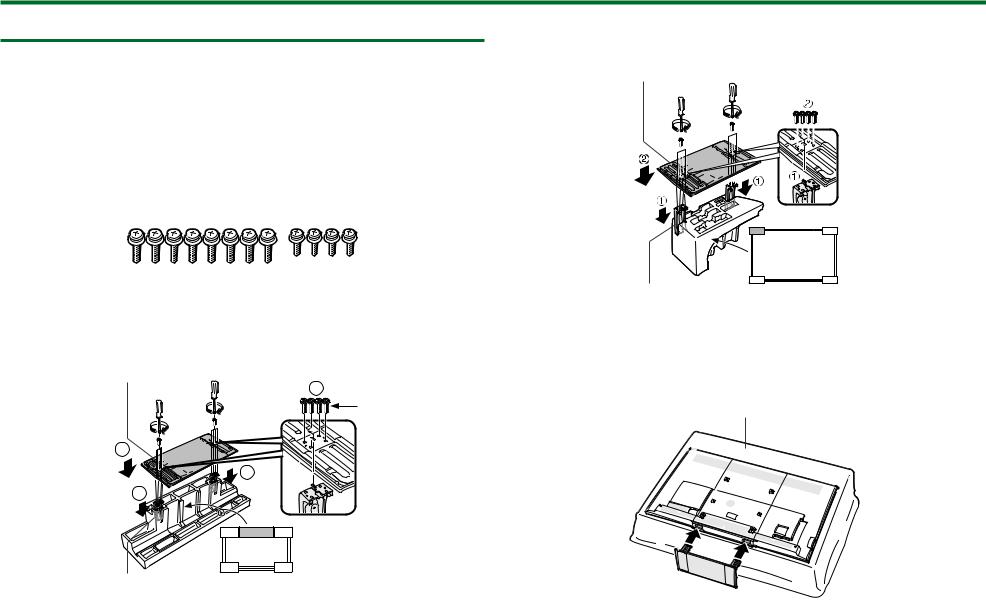
Forberedelse
Montering af stativet
•Inden du monterer (eller afmonterer) stativet, skal du tage netledningen ud af stikket.
•Inden du påbegynder arbejdet, skal du lægge beskyttende materialer på det sted, hvor fjernsynet skal anbringes. Dette vil forhindre, at fjernsynet lider skade.
•Sørg for, at foden sættes på at to eller flere personer.
FORSIGTIG
•Monter stativet i den rigtige retning.
•Sørg for at følge anvisningerne. Fejlagtig montering af stativet kan bevirke, at fjernsynet falder ned.
•Når stativet er sat på fjernsynet, skal du ikke holde i stativet, når du anbringer, opsætter, fjerner eller lægger fjernsynet ned.
•Fjern ikke stativet fra fjernsynet, medmindre det er monteret med et vægbeslag.
1Kontroller, at der følger 12 skruer (otte M6 skruer, fire M5 skruer) med stativet.
21Placér støttestangen til stativet på polystyreneskum.
2Montér stativbasen på støttestangen.
3Isæt og stram M6 skruerne (længde: 16 mm) i de otte huller i bunden af soklen.
•Hold godt fast i stativet med en hånd og fastspænd derefter skruerne.
w For modeller med 80”/90”
Stativbase
3 |
Lange |
skruer |
2
1
1
FORSIDE
Støttestang
w For modeller med 70”
Stativbase |
|
|
|
|
Lange skruer |
||||
|
|
|
|
|
|
|
|
|
|
|
|
|
|
|
|
|
|
|
|
|
|
|
|
|
|
|
|
|
|
|
|
|
|
|
|
|
|
|
|
|
|
|
|
|
|
|
|
|
|
|
|
|
|
|
|
|
|
|
|
|
|
|
|
|
|
|
|
|
|
|
|
|
|
|
|
|
|
|
|
|
|
|
|
|
|
|
|
|
|
|
|
|
|
|
|
|
|
|
|
|
|
|
|
|
|
|
|
|
|
Fjernsyn, forside
Støttestang
3Sæt stativet ind i åbningerne på undersiden af fjernsynet (hold stativet således, at det ikke falder ud over kanten af baseområdet).
•Sørg for, at stativet er sat korrekt i fjernsynet. Ukorrekt montering kan resultere i, at fjernsynet vipper.
•I stedet for at bruge en blød pude, kan kassen, tv’et leveres i, samles og anvendse som arbejdsbord (se vejledningen på boksen for samling af arbejdsbordet).
Blød pude

 5
5

Forberedelse
4Sæt M5-skruerne (længde: 14 mm) i hullerne bag på fjernsynet, og fastspænd dem.
Korte 

 skruer
skruer 
BEMÆRK
•Stativet tages af, ved at man udfører ovenstående trin i omvendt rækkefølge.
•Der følger ikke en skruetrækker med dette produkt.
•Vær forsigtig med ikke at få fingrene i klemme mellem fjernsynet og gulvet under monteringen.
•Fjernsynet kan drejes op til 20 grader til højre og venstre.

 6
6

Forberedelse
Anvendelse af fjernbetjeningen
Isætning af batterierne
Før du begynder at bruge fjernsynet, bedes du først indsætte de to medfølgende ”AAA” batterier. Når batterierne er brugt op, og fjernbetjeningen ikke længere virker, bedes du skifte dem med nye ”AAA” batterier.
1 Åbn batteridækslet.
2Sæt de to medfølende ”AAA” batterier i fjernbetjeningen.
• Sæt batterierne i, så deres poler modsvarer (e) og (f) indikeringerne i batterirummet.
3 Luk batteridækslet.
FORSIGTIG
Forkert anvendelse af batterierne kan føre til udsivning af kemikalier og/eller eksplosion. Sørg for at følge anvisningerne herunder.
•Anvend ikke forskellige typer batterier sammen. Forskellige typer batterier har forskellige egenskaber.
•Anvend ikke gamle og nye batterier sammen. Anvendelse af gamle og nye batterier sammen kan afkorte de nye batteriers levetid eller være årsag til udsivning af kemikalier fra de gamle batterier.
•Tag batterierne ud, så snart de er udtjente. Kemikalier, der lækker fra batterier, kan være årsag til udslæt. Hvis du opdager udsivning af kemikalier, skal du tørre dem omhyggeligt bort med en klud.
•De batterier, som følger med dette produkt, kan have en forventet kortere levetid på grund af opbevaringsforholdene.
•Tag batterierne ud af fjernbetjeningen, hvis du ikke agter at anvende den i et længere tidsrum.
Angående bortskaffelse af batterier
De medfølgende batterier indeholder ingen skadelige materialer, såsom kadmium, bly eller kviksølv.
Regler for brugte batterier stipulerer, at batterier ikke længere må smides ud med almindeligt husholdningsaffald. Smid alle brugte batterier vederlagsfrit i de dertil indrettede opsamlingscontainere, som findes hos forskellige firmaer.
Fjernbetjeningens vinkel
Anvend fjernbetjeningen ved at rette den mod fjernbetjeningssensoren. Hvis der er genstande mellem fjernbetjeningen og sensoren, kan korrekt fjernbetjening muligvis ikke finde sted.
w For modeller med 80”/90” |
w For modeller med 70” |
5 m |
5 m |
Fjernbetjeningssensor |
Fjernbetjeningssensor |
Forsigtighedsregler for fjernbetjeningen
• Udsæt ikke fjernbetjeningen for stød. Udsæt desuden ikke fjernbetjeningen for væske, og lad være med at anbringe den på steder med høj luftfugtighed.
• Undlad at installere eller anbringe fjernbetjeningen i direkte sol. Varmen kan bevirke, at den bliver deform.
• Det er ikke sikkert, at fjernbetjeningen vil fungere korrekt, hvis fjernbetjeningssensoren på fjernsynet rammes af direkte sol eller stærkt lys. I sådanne tilfælde skal du ændre vinklen af lyset eller fjernsynet eller anvende fjernbetjeningen nærmere fjernbetjeningssensoren.

 7
7
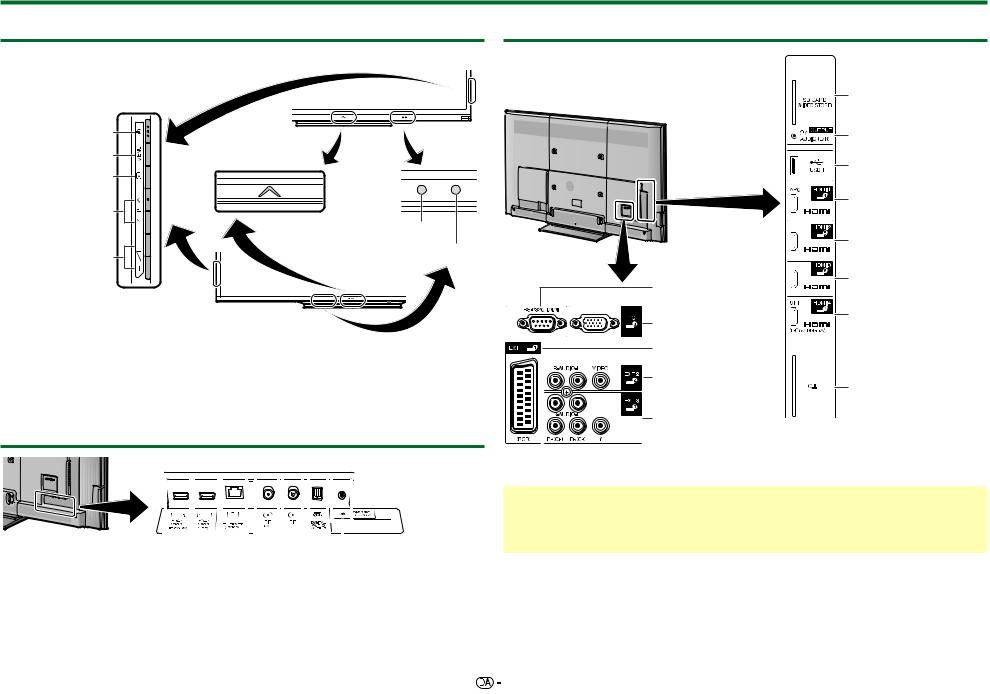
Delnavne og funktioner
Fjernsyn (set forfra/fra siden)
w For modeller med 70”
a(Standby/tændt) |
|
MENU (Menu) |
LED-lys*1 |
b(Indgangskilde) |
|
:r/s |
|
(Program [Kanal]) |
Fjernbetjeningssensor (side 7) |
|
|
i+/-(Volumen) |
OPC-sensor (side 36) |
|
w For modeller med 80”/90”
Dette panel udsender et infrarødt signal til 3D-brillerne du har på, når du ser 3D-billeder. Se side 76 for yderligere oplysninger.
I3D-tilstand: Blåt lys
2D-tilstand: Hvidt lys
Fjernsyn (set bagfra)
Fjernsyn (set bagfra) — fortsat
|
SD CARD-sprække |
|
|
(VIDEO STORE) |
|
|
OUTPUT-terminal |
|
|
(Hovedtelefoner/AUDIO (L/R))*3 |
|
|
USB 1-port |
|
|
HDMI 1-terminal |
|
|
(HDMI/ARC) |
|
|
HDMI 2-terminal (HDMI) |
|
RS-232C-terminal |
HDMI 3-terminal (HDMI) |
|
|
||
PC-terminal |
HDMI 4-terminal |
|
(HDMI/MHL) |
||
|
||
EXT 1-terminal (RGB) |
|
|
EXT 2-terminal |
C.I. (COMMON |
|
(VIDEO/AUDIO (L/R)) |
||
|
INTERFACE) -sprække |
|
EXT 3-terminal |
|
|
(komponent/AUDIO (L/R)) |
|
|
|
|
|
|
|
|
|
|
|
|
|
|
|
|
|
|
|
|
|
|
|
|
|
|
|
|
|
|
|
|
|
|
|
|
|
|
|
|
|
|
|
|
|
|
|
|
|
|
|
|
|
|
|
|
|
|
|
|
|
|
|
|
|
|
|
|
|
|
|
|
|
|
|
|
|
|
|
|
|
|
|
|
|
|
|
|
USB 3-port (WIRELESS LAN) |
|
|
|
|
|
|
|
|
|
|
|
|
|
|
|
|
|
|
|
|
|
|
|
|
|
|||
|
|
|
|
|
|
|
|
|
|
|
|
|
|
|
|
|
HDMI 2-/PC AUDIO-stik |
|||||||||||
|
|
|
|
|
|
|
|
|
|
|
|
|||||||||||||||||
USB 2-port (HDD) |
|
|
|
|
|
|
|
|
|
|
|
|
|
|
|
|
(L/R)*2 |
|||||||||||
|
|
|
|
|
|
|
|
|
|
|
|
|
|
|
|
|
|
|
|
|||||||||
ETHERNET-terminal (10/100) |
|
|
|
|
|
|
|
|
|
|
DIGITAL AUDIO |
|||||||||||||||||
|
|
|
|
|
|
|
|
|
OUTPUT-terminal |
|||||||||||||||||||
|
|
|
|
|
|
|
|
|
|
|
|
|
|
|
|
|
|
|
|
|
|
|||||||
Satellitantenneterminal |
|
|
|
|
|
Antenneterminal |
||||||||||||||||||||||
|
|
|||||||||||||||||||||||||||
KNår hovedtelefonen er tilsluttet OUTPUT-terminalen, kan lyden udsendes gennem højtalerne (side 48).
ADVARSEL
•Højt lydtryk fra øreog hovedtelefoner kan forårsage høretab.
•Indstil ikke lydstyrken til et højt niveau. Høreeksperter advarer mod længerevarende lytning til høje lydstyrker.
BEMÆRK
•For at opnå optimal forbindelse til HDMI-kablet/USB-enheden, bedes du bruge et produkt med disse mål.
−HDMI: Kabinet: (dybde) 12 mm eller mindre/(længde) 32 mm eller mindre
−USB: Kabinet: (dybde) 10 mm eller mindre/(længde) 57 mm eller mindre
Stik: (dybde) 7 mm eller mindre
J HDMI 2- og PC-terminalerne kan begge anvende samme lydindgangsterminal (HDMI 2/PC |
|
AUDIO (L/R)). Det rette element skal dog vælges i menuen ”Valg af lyd” (se side 47 for yderligere |
|
oplysninger). |
8 |

Delnavne og funktioner
Fjernbetjening
|
14 |
1 |
15 |
2 |
|
3 |
|
4 |
|
5 |
16 |
6 |
17 |
7 |
18 |
8 |
19 |
9 |
20 |
10 |
|
11 |
21 |
12 |
|
13 |
22 |
|
23 |
|
24 |
LC-70LE747E/RU LC-80LE657E/RU LC-90LE757E/RU/K
25
LC-70LE747EN/KN LC-80LE657EN/KN
1>a(Standby/tændt) (side 19)
2ATV
Adgang til konventionel analog fjernsynstilstand.
DTV
Adgang til digital fjernsynstilstand.
SAT
Adgang til satellittilstand.
RADIO
DTV/SAT: Skift mellem Radioog Dataindstilling.
•Når kun dataudsendelse (ingen radioudsendelse) sendes af DVB, vil radioudsendelsen blive sprunget over.
3EXT MEDIA-knapper
EXT MEDIA knapperne bruges til AQUOS LINK funktionerne, USBoptagelse osv.
•AQUOS LINK (side 31_34): Interaktiv styring af kompatible
systemenheder ved hjælp af en enkelt fjernbetjening.
•USB-optagelse (side 51_54): Optag et program du er i gang med at se.
4Numeriske knapper 0_9
Indstil kanalen. Indtast de ønskede tal. Indstil siden i tekst-tv-indstilling.
•Når de fem nordiske lande (Sverige, Norge, Finland, Danmark eller Island) vælges i landeindstillingen fra den indledende automatiske installation (side 15), er DTV-servicer fire cifre. Når der vælges et andet land, er DTVservicer tre cifre.
5A(Flashback)
Vend tilbage til den forrige valgte kanal eller eksterne indgang.
6#(side 36)
Vælg lyd-/videoindstillinger.
f(Bredformat) (side 46, 58 og 59)
Vælg et bredformat.
77(Lydindstilling) (side 20)
Vælg lydmultiplexindstilling.
8i+/-(Volumen)
Øg/mindsk fjernsynslydstyrken.
9e(Mute)
Fjernsynslyd til/fra.
0D (HOME)
Vis skærmen ”HOME” for internetforbindelse og
hjemmenetværksfunktioner samt for at foretage indstillinger af fjernsynet.
Q 3D (side 68_77)
Vælg mellem 3Dog 2D-billedvisning.
Wa/b/c/d(markør)
Vælg det ønskede element.
;
Udfør en kommando.
ATV/DTV/SAT: Vis ”KAN-liste”, mens ingen anden ”Menu”-skærm vises.
E>
ATV/DTV/SAT: Afslut ”Menu”-skærmen. AQUOS NET+: Vend tilbage til startsiden.
RCONTROL (side 52, 54, 57 og 66)
Vis et panel for at betjene visse funktioner på skærmen.
Tp(Display-information) (side 20)
Vis stationsinformation (kanalnummer, signal osv.) på skærmen.
P. INFO
Vis programinformation, der sendes via digital videoudsendelse (kun DTV/SAT).
Yb(INDTAST) (side 19)
Vælg en indgangskilde.
UAPP
Denne knap virker ikke på denne model.
ECO (Standard/Avanceret/Fra) (side 40)
Vælg indstillingen ”Energibesparelse”.
Im(Tekst-tv) (side 25)
ATV: Vis analog tekst-tv.
DTV/SAT: Vælg MHEG-5 eller tekst-tv for DTV/SAT.
O:r/s
ATV/DTV/SAT: Vælg fjernsynskanalen. AQUOS NET+: Ruller sider op/ned.
PMENU
Åbner/lukker ”Menu” skærmen (side 14).
A EPG (side 22_24)
DTV/SAT: Vis EPG-skærmen.
S6(Retur)
ATV/DTV/SAT: Gå tilbage til den foregående skærm.
AQUOS NET+: Retur til den forrige
side (dette virker eventuelt ikke for visse tjenester).
DKnapper til nyttige betjeninger
[(Undertekst) (side 25 og 45)
Kobl undertekstsprog til/fra.
k(Vis skjult tekst-tv) (side 25) 1(Subside) (side 25)
3(Frys/Hold) (side 25)
Frys et filmbillede på skærmen. Tekst-tv: Stop automatisk opdatering af tekst-tv-sider eller ophæv holdindstilling.
FKnapperne R/G/Y/B (farve)
De farvede knapper anvendes på tilsvarende måde til at vælge de farvede elementer på skærmen (f.eks. EPG, MHEG-5, Tekst-tv).
GNETFLIX knap
Vis Netflix-skærmen. (se side 66.)
•Netflix er tilgængelig i visse lande. Ubegrænset medlemskab kræves. Du kan finde mere information på www.netflix.com

 9
9

Lynguide
Oversigt over betjening
Følg trinene herunder et efter et, når fjernsynet tages i brug. Nogle af trinene kan være unødvendige, hvilket afhænger af din fjernsynsinstallation og tilslutningen.
1. Forberedelse — Tilslutning af fjernsynet
w For modeller med 70” |
w For modeller med 80”/90” |
p
q
 n
n
o

q
q
•Anbring fjernsynet i nærheden af stikkontakten i væggen,
og hold netstikket inden for rækkevidde.
•Produktets form er ikke ens i alle lande.
Tilslut standard DIN45325-stikket (IEC 169-2) 75 qkoaksialkabel.
Tilslut satellitantennekablet.
Sæt CA-kortet i CI-sprækken, hvis du vil se kodede udsendelser (side 12).
Tilslut strømledningen.
2. Forberedelse — Indstilling af fjernsynet
w For modeller med 70” w For modeller med 80”/90”
Tryk på apå fjernsynet (side 19).
Kør den indledende auto-installation (side 15).
w Sprogindstilling
w Indstilling for hjem/butik
w Landeindstilling
w Indstilling af PIN
wKanalsøgeindstilling
•Digital søgning
−Terrestrisk
−Kabel
•Analog søgning
•Satellit søgning
Begynd at søge efter kanaler
Til lykke!
Du kan nu se fjernsyn.
•Indstil om nødvendigt antennen, så den optimale signalmodtagning opnås (side 18).

 10
10

Lynguide
3. Daglig anvendelse |
|
4. Avancerede funktioner |
1 Tænd/sluk for fjernsynet
(side 19)
• Du kan tænde/slukke for fjernsynet med fjernbetjeningen og på selve fjernsynet.
2Skift mellem digitale og analoge sendestationer og satellitsendestationer
(side 19)
3 Skift kanaler
(side 19)
• Du kan også vælge en kanal fra ”HOME” > ”KAN-liste”.
1 Brug af USB-optagelsesfunktionen
(side 52_54)
5. Nyd ekstra funktioner
1 Tilslut eksterne apparater
Overblik over forbindelse (side 27_32)
•Sørg for at slukke for fjernsynet og alle apparater, inden du udfører tilslutninger.
Skift indgangskilde (side 19)
2Nyd billeder, musik og video, der er lagret på et USB-medie/ hjemmenetværk
(side 55_58)
3Visning af et pc-billede på fjernsynsskærmen
(side 59_63)
4 Vælg et program ved hjælp af EPG
(side 22_24)
2Justér fjernsynsindstillinger og nyd internettjenester
(side 36_50) |
|
Vælg optageenhed |
|
|
|
Menu-status |
|
• Du kan starte |
|
Ingen funktion fra |
[USB-HDD] |
|
[Deaktiver] |
||
|
|
Hurtigstart |
[Fra] |
|
Fre 19 Nov. 2012 |
Intet signal fra |
[Aktiver] |
internetforbindelse og |
|
Sleep-timer: |
[Resterende 1timer 29min.] |
|
|
||
hjemmenetværksfunktioner |
Optageliste |
|
|
|
USB-medie |
|
|
samt foretage indstillinger |
|
|
|
af fjernsynet fra skærmen |
|
|
|
”HOME”. |
: Indtast : Afslut |
: LAN-/lagringsstatus : Menu-status |
|
4 Nyd internetservice* med fjernsynet
(side 13 og 64_67)
* Følgende service er nu tilgængelig:
• YouTube™ (side 13)
• Net TV (side 66–67)
5 Se 3D-billeder
(side 68_77)
• Visse menuelementer er nedtonede i 3D-tilstand. Dette er ikke nogen fejl.

 11
11

Lynguide
Isætning af CA-kortet i CI-modulet
For at kunne modtage kodede digitale stationer, skal et fælles grænseflade-modul (CI-modul) sættes i CIsprækken på fjernsyn.
1Sæt forsigtigt CI-modulet ind i CI-sprækken med kontaktsiden fremad.
2Logoet på CI-modulet skal vende udad, set fra bagsiden af fjernsynet.
Bekræftelse af CI-modul information
Gå til ”TV-menu” > ”Indstilling” > ”Alternativ” > ”CI-indstilling” > ”CI Menu”.
•Denne menu er kun til rådighed for digitale stationer.
•Denne menus indhold afhænger af udbyderen af CI-modulet.
Modul
Generel information om CI-moduldisplay.
Menu
Justeringsparametre for hvert CA-kort vises.
Forespørgsel
Du kan indtaste numeriske værdier som for eksempel kodeord her.
BEMÆRK
•Det tager et par minutter at godkende licensnøglen, når du indsætter et CA-kort i det CI+-kompatible CI-modul første gang. Denne proces fungerer muligvis ikke, hvis antennen ikke modtager et signal, eller du aldrig har kørt ”Auto-installation”.
•Det CI+-kompatible CI-modul opgraderer nogle gange firmwaren. Du kan muligvis ikke modtage et TV-signal, før du opgraderer. Du kan kun bruge strømknappen under opgradering.
•Kopibeskyttet indhold udsendes eventuelt ikke eller udsendes med et kopikontrolsignal. Beskyttelsesikonet* vises, når der trykkes på P.INFO, mens der vises kopibeskyttet indhold.
* Beskyttelsesikon: X
•Følg anvisningerne på skærmen, hvis der vises en opdateringsbekræftelsesmeddelelse for CA-kortet, mens der modtages CI+-kompatible udsendelser.
•Sørg for, at CI-modulet er sat korrekt i.
•Hvis det gamle CAM bruges, godkendes det muligvis ikke. I dette tilfælde bedes du venligst kontakte din serviceudbyder.
Optagelse CAM PIN-indstilling
Hvis optagelse af et bestemt program påkræver en CAM PIN-kode, skal du indtaste denne CAM PINkode på forhånd.
1Gå til ”TV-menu” > ”Indstilling” > ”Alternativ” > ”CI-indstilling” > ”Optagelse CAM PINindstilling”.
2Indtast CAM PIN-koden.
BEMÆRK
•Hvis en PIN-kode ikke indtastes, eller indtastes forkert, er det ikke muligt at optage/afspille programmet.
CI plus 1.3 Standard
CI Plus er en avanceret udvikling af DVB Common Interface standarden.
1Vedrørende sikkerhed
Programoptagelser kan være underlagt diverse forordninger. Mulig afspilning af krypteret programmer afhænger stærkt af hvilket CA-modul der bruges. Afspilning af krypterede optagelser
er nogle gange ikke muligt, eller kun muligt i en begrænset tidsperiode. Programudbydere, der bruger CI Plus standarden, har mulighed for at ligge forskellige rettigheder på deres udsendte programmer.
Du bedes venligst være forsigtig, når du bruger USB-optagelsen til at optage udsendte programmer (side 51–54).
2Administration af liste over serviceudbydere (udbyderprofil)
Under specifikationen 1.3, vil CAM muligvis vise kanaloplysningerne (kanalnummer, frekvens osv.), som kan opdateres mens de er i brug.
Se venligst ”Udbyderprofil” på side 21.

 12
12
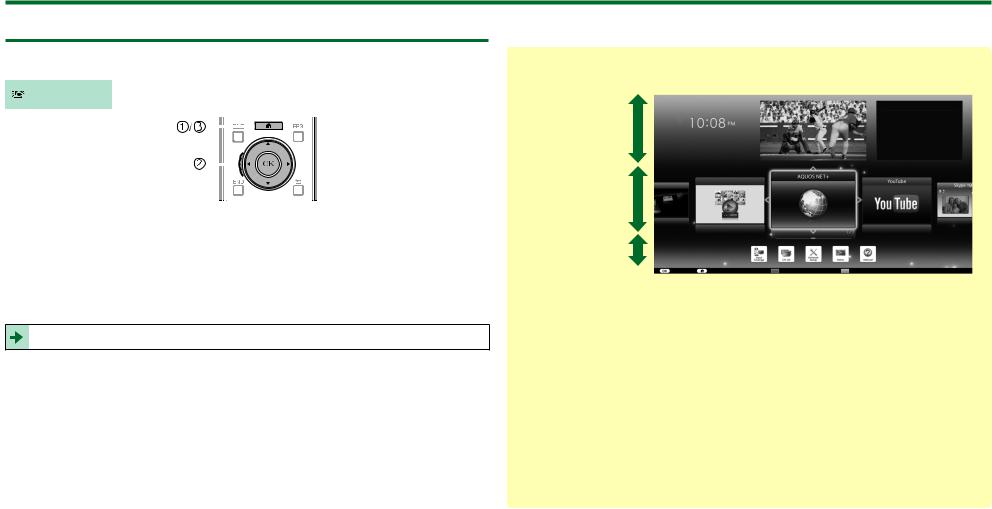
Lynguide
Brug af HOME-skærmen
Du kan nemt starte denne ”HOME”-skærm og nyde internetforbindelse og hjemmenetværksfunktioner samt foretage indstillinger af fjernsynet.
LCFONT |
Dette produkt har teknologien LC Font indlejret, som blev udviklet af SHARP |
||||||
Corpororation til klar visning af letlæselige tegn på LCD-skærm. |
|||||||
|
|||||||
|
|
|
|
|
|
|
|
|
|
|
|
|
|
|
|
|
|
|
|
|
|
|
|
|
|
|
|
|
|
|
|
1Vis HOME-skærmen
Tryk på D (HOME), og ”HOME”-skærmen vises.
2Vælg et element
Tryk på a/b/c/dfor at vælge den ønskede tjeneste eller menu, og tryk derefter på ;.
Se højre kolonne for yderligere oplysninger om betjening i ”HOME”-skærmen.
3Afslut HOME-skærmen
Handlingen vil forlade ”HOME”-skærmen, hvis du trykker på D (HOME), inden den er fuldført.
Tips:
Indhold i HOME-menu
|
|
|
|
Menu-status |
|
|
|
|
Vælg optageenhed |
|
|
|
|
[USB-HDD] |
Hovedinformationsområde |
|
|
|
Hurtigstart |
|
Fre 19 Nov. 2012 |
|
[Fra] |
|
|
|
Intet signal fra |
||
|
|
|
|
[Aktiver] |
|
|
|
|
Ingen funktion fra |
|
|
|
|
[Deaktiver] |
|
|
|
|
Sleep-timer: |
|
|
|
|
[Resterende 1timer 29min.] |
Område med udvalgte |
USB-medie |
Optageliste |
|
|
|
|
|
||
|
|
|
|
|
og anbefalede |
|
|
|
|
funktioner |
|
|
|
|
Ikoner for andre |
|
|
|
|
funktioner |
|
|
|
|
|
: Indtast |
: Afslut |
: LAN-/lagringsstatus |
: Menu-status |
Hovedinformationsområde
Her vises forskellige oplysninger, såsom klokken, det aktuelle program og de aktuelle indstillinger. Det er muligt, at skifte mellem de aktuelle indstillinger ved brug af de farvede knapper.
Område med udvalgte og anbefalede funktioner
Her vises de tilgængelige og anbefalede funktioner.
Ikoner for andre funktioner
Her vises ikoner for andre funktioner.
Vedrørende anvisningerne i vejledningen
I denne vejledning anvendes følgende udtryk ofte for at gøre vejledningen mere enkel.
• Gå til ”TV-menu” > ”Indstilling” > ...
Dette angiver, hvordan du navigerer gennem Menu-skærmen ved hjælp af knapperne a/b/c/dog ;.

 13
13

Lynguide
Brug af Menu-skærmen
Du skal hente OSD for at kunne udføre indstillinger på fjernsynet. OSD for indstillingerne hedder ”Menu”. ”Menu” muliggør forskellige indstillinger og justeringer.
Vis Menu-skærmen
Gå til ”TV-menu”.
• Du har også mulighed for, at åbne menuen via HOME-skærmen (side 13).
Valg på Menu
Tryk på c/dfor at vælge den ønskede menu, og tryk derefter på ;. Tryk på 6 for at gå tilbage til den foregående kategori.
Tryk på c/dfor at vælge den ønskede undermenu, og tryk derefter på ;.
Tryk på a/bfor at markere det element, du vil vælge/justere, og tryk derefter på ;.
Menu
KAN-liste |
Indstilling |
|
:Indtast |
:Tilbage |
|
Billede
AV mode
OPC
[Fra]
Baglys
3D-lysstyrkeforøgelse
[Mellem ]
Om guide-displayet
Guidevisningen under menubjælken viser betjeningerne for OSD.
•Bjælken oven over er en betjeningsguide for fjernbetjeningen. Bjælken vil
skifte i overensstemmelse med hver menuindstillingsskærm.
Valg af muligheder
Tryk på a/beller c/dfor at konfigurere
styringen til forbedring af
fjernsynsvisningen, og tryk derefter på ;.
EKSEMPEL
Baglys
|
|
|
|
|
|
Ja |
|
Nej |
|
|
|
|
|
|
BEMÆRK
•Se guidevisningen under
menubjælken for, hvornår der skal trykkes på knappen ;.
KAN-liste |
Indstilling |
|
:Vælg |
:Indtast |
:Tilbage |
Brug af softwaretastaturet
Brug softwaretastaturet, når du skal indtaste tekst.
|
6 |
7 |
|
|
|
|
|
|
|
8 |
|
|
1 |
|
Tegnindst. |
|
|
abc |
123 |
./@ |
|
|
|
||
2 |
Bogstaver |
a |
|
b |
c |
|
d |
e |
f |
|
9 |
|
3 |
Udført |
g |
|
h |
i |
|
j |
k |
l |
Ryd |
10 |
|
m |
|
n |
o |
|
p |
q |
r |
|||||
|
|
|
|
|
|
|
||||||
4 |
|
END |
s |
|
t |
u |
|
v |
w |
x |
|
11 |
Annuller |
y |
|
z |
: |
|
/ |
. |
SP |
Slet |
|||
|
|
|
|
|||||||||
|
|
|
|
|
|
|
||||||
5 |
R |
Markør til venstre |
G |
Bogstaver |
Y |
Tegnindst. |
B |
Markør til højre |
|
|||
1 |
Tegnindst. |
6 |
Indtastningsmarkør |
|
Skifter tegnsættet til |
|
Tryk på c/dfor at |
|
alfabet, tal, symboler |
|
flytte markøren, når den |
|
osv. |
|
fremhæves. |
2 |
Bogstaver |
7 |
Indtastningsfelt |
|
Skifter tegn mellem små |
|
Den tekst, du indtaster, |
|
og store bogstaver. |
|
vises, efterhånden som |
3 |
Udført |
|
du indtaster den. |
|
Tegn |
||
|
Bekræft indtastningen. |
8 |
|
4 |
Annuller |
|
Indtast tegn ved hjælp af |
|
disse knapper. |
||
|
Afbryd indtastningen og |
|
|
|
|
|
|
|
luk softwaretastaturet. |
9 |
? |
5 |
Knapperne R/G/Y/B |
|
Indsæt et linjeskift. |
|
(farve) |
|
|
Vælger de farvede elementer på skærmen.
0Ryd
Sletter tegnstrengen.
•Når markøren er et sted i en linje:
Tegnstrengen til højre for markøren slettes.
•Når markøren er i højre ende af en linje: Hele linjen slettes.
QSlet
Hvis markøren er ved højre ende af en linje, sletter dette testen med et tegn ad gangen.
•Du kan også slette ved at trykke på 6på fjernbetjeningen.
BEMÆRK
•Alt efter programmet kan der være et andet softwaretastatur end det, der er angivet ovenfor.
BEMÆRK
•”Menu”-alternativerne varierer, alt efter de valgte indgangsindstillinger, men betjeningsprocedurerne er de samme.
•Poster med 4kan af forskellige årsager ikke vælges.
•Visse elementer kan ikke vælges afhængigt af signaltyper, valgfrie indstillinger eller
tilsluttede apparater. |
14 |

Indledende auto-installation
Indledende auto-installation
Når du tænder for fjernsynet for første gang, efter at du har købt det, vil guiden for indledende autoinstallation automatisk komme frem. Følg menuerne og udfør de nødvendige indstillinger én for én.
Bekræft følgende, inden du slukker for fjernsynet
E Er antennekablet sat i forbindelse?
EEr netledningen sat i forbindelse?
1 Tryk på apå fjernsynet.
•Guiden for indledende auto-installation kommer frem.
2Indstilling af OSD.
Tryk på a/b/c/dfor at vælge det ønskede sprog, og tryk derefter på ;.
3Valg af placering af fjernsynet.
|
|
|
|
|
|
HJEM |
|
BUTIK |
|
|
|
|
|
|
Tryk på c/dfor at vælge hvor du vil anvende fjernsynet, og tryk derefter på ;.
•Bekræftelsesmeddelelsen vises kun, når der er valgt ”BUTIK”. Tryk på c/dfor at vælge ”Ja” eller ”Nej”.
•HJEM: ”STANDARD” er standardindstillingen for indstillingen ”AV mode”.
•BUTIK: ”DYNAMISK (fastsat)” er standardindstillingen for indstillingen ”AV mode”. Hvis ”AV mode” ændres, skifter fjernsynet automatisk tilbage til ”DYNAMISK (fastsat)”, når der ikke er foretages noget på fjernsynet eller med fjernbetjeningen i 30 minutter.
•BUTIK: Et demonstrationsbillede vil blive vist, når den indledende auto-installation er fuldført. Hvis du ved en fejl har valgt ”BUTIK”, skal du gå til ”TV-menu” > ”Indstilling” > ”Se visning” > ”Nulstil” > og vælge ”HJEM” igen.
4Landeindstilling.
Tryk på a/b/c/dfor at vælge dit land eller område, og tryk derefter på ;.
•Denne indstillingsskærm kommer frem under den indledende auto-installation.
BEMÆRK
•Visse funktioner vises ikke eller kan ikke vælges alt efter landeindstillingen eller valg af kabelleverandør.
5Indstilling af PIN.
1Tryk på c/dfor at vælge ”Ja”, og tryk derefter på ;.
•Hvis der vælges ”Nej”, springes indstilling af PIN-koden over.
2Indtast et firecifret tal til PIN-koden med 0-9.
3Indtast det samme firecifrede tal som i trin 2 for at bekræfte.
4Tryk på ;.
BEMÆRK
•Når ”Frankrig” eller ”Italien” vælges i landeindstillingen, skal der indstilles en PIN-kode.
•”0000” kan ikke indstilles som PIN-kode.
•Når indstillingen af PIN-koden springes over, indstilles standard-PIN-koden (”1234”) automatisk.
•For at ændre PIN-indstilling, se Individuel indstilling
— PIN (side 44). For at annullere PIN-indstillingen (PIN-indtastning er ikke længere nødvendig), se Nulstil PIN-koden (side 79).
6Start af kanalsøgning.
Digital søgning
Analog søgning
Satellit søgning
Tryk på a/bfor at vælge ”Digital søgning”, ”Analog søgning” eller ”Satellit søgning”, og tryk derefter på ;.
•Når du har udført ”Digital søgning” eller ”Analog søgning”, skifter skærmen til indstillingen ”Satellit søgning”. Du skal derefter trykke på ”Ja”, hvis du ønsker at søge efter satellitkanaler.
•For at se både digitale og analoge udsendelser skal du foretage ”Digital søgning” eller ”Analog søgning” fra ”Auto-installation” i menuen ”Indstilling”
(side 41).
•Når du vælger ”Satellit søgning”, søges der kun efter satellitudsendelser.
•Hvis du ønsker at søge efter flere udsendelser, skal du udføre ”Ekstra søgning” fra menuen ”Programindstilling” (side 41_43).
BEMÆRK
•Hvis du slukker for fjernsynet efter at have udført en kanalsøgning, vil guiden for indledende auto-installation ikke komme frem. Auto-installationsfunktionen gør det muligt at udføre installationen igen fra menuen ”TVmenu” > ”Indstilling” > ”Se visning” (side 41).
•Guiden for indledende auto-installation forsvinder, hvis du ikke udfører nogen betjeninger af fjernsynet i 30 minutter, inden du søger efter kanaler.
•Når ”Italien” eller ”Frankrig” vælges i landeindstillingen, sættes standardværdien for aldersbegrænsning til 18 år.

 15
15

Indledende auto-installation
Indstilling af digital udsendelse
Tryk på c/dfor at vælge ”Terrestrisk” eller ”Kabel”, og tryk derefter på ;.
|
|
|
|
|
|
Terrestrisk |
|
Kabel |
|
|
|
|
|
|
E Søgning efter terrestriske udsendelser
Fjernsynet søger efter, sorterer og gemmer alle modtagbare fjernsynsstationer i henhold til deres indstillinger og den tilsluttede antenne.
•Tryk på 6, hvis du vil afbryde den igangværende, indledende auto-installation.
BEMÆRK
•Der vises eventuelt en skærm til valg af region eller service alt efter landeindstillingen eller valget af kabelleverandør. Følg instruktionerne på skærmen for at foretage valget.
Når du har søgt efter terrestriske kanaler, skifter skærmen til indstillingen ”Satellit søgning” (side 17).
E Søgning efter kabeludsendelser
Sådan ændres hvert element til de rette indstillinger:
1Tryk på a/bfor at
vælge menuen, tryk derefter på ;.
2Tryk på a/b/c/d eller 0_9 for at vælge eller indtaste det rette
element/værdi, og tryk derefter på ;.
Kodede stationer |
[Ja] |
Søgemetode |
[Kanal] |
Start frekvens |
|
Netværk ID |
[Ingen] |
Symbolforh. 1 |
|
Symbolforh. 2 |
|
QAM modulation 1 |
|
QAM modulation 2 |
|
Nulstil |
|
Søge start |
|
|
|
3Tryk på a/bfor at vælge ”Søge start”, og tryk derefter på ;.
4Tryk på c/dfor at vælge ”Ja” til at starte
søgning efter kabeludsendelser, og tryk derefter på ;.
5Fjernsynet søger efter, sorterer og gemmer alle modtagbare fjernsynsstationer i henhold til deres indstillinger og den tilsluttede antenne.
•Tryk på 6, hvis du vil afbryde den igangværende, indledende auto-installation.
Når du har søgt efter kabelkanaler, skifter skærmen til indstillingen ”Satellit søgning” (side 17).
Menu |
Beskrivelse |
Valgbare poster |
|
Kodede |
Angiver, hvis |
|
|
du skal tilføje |
Ja, Nej |
||
stationer |
betalingstv- |
||
|
|||
|
service. |
|
|
Søgemetode |
Angiver, hvordan |
Kanal, Frekvens, |
|
du kan søge efter |
|||
Hurtig |
|||
|
kanaler.*2 |
||
|
|
||
Start frekvens |
|
Fra 47,0_858,0 |
|
|
MHz |
||
|
|
||
Netværk ID |
Angiver |
Ingen, 0_65535 |
|
netværket.*3 |
|||
|
|
||
Symbolforh. 1/ |
Indtast den |
|
|
modtagne værdi |
1000_9000 |
||
Symbolforh. 2*1 |
|||
for CATV.*4 |
|
||
|
|
||
QAM |
|
16, 32, 64, 128, |
|
modulation 1 |
|
256 |
|
QAM |
|
Ingen, 16, 32, 64, |
|
modulation 2 |
|
128, 256 |
IIndstil ”Symbolforh. 2”, hvis kabeludbyderen anvender forskellige symbolforhold.
JDetaljer om ”Søgemetode”-elementerne er som følger: _Kanal: Uddrager alle oplysninger fra en kanal (hurtig, men behøver tilsvarende tv-stationer).
_Frekvens: Kontrollerer hver frekvens i området (langsom).
_Hurtig: Der søges efter alle tjenester ved hjælp af en frekvens. Denne menu virker kun, hvis din
kabeludbyder giver dig frekvensen og netværks-id’et (f.eks. Hjemmekanal). Når ”Hurtig” er valgt, indstilles ”Kodede stationer” automatisk til ”Ja”, og ”Ingen” for menuen ”Netværk ID” kan ikke vælges.
KIndstil kun dette register til det angivne netværks-id uden at registrere eventuelle specielle tjenester.
LSymbolforhold angives af kabeludbyderen.
Indstilling af analog udsendelse
Fjernsynet søger efter, sorterer og gemmer alle modtagbare fjernsynsstationer i henhold til deres indstillinger og den tilsluttede antenne.
•Tryk på 6, hvis du vil afbryde den igangværende, indledende auto-installation.
Når du har søgt efter analoge kanaler, skifter skærmen til indstillingen ”Satellit søgning” (side 17).

 16
16

Indledende auto-installation |
|
|
|
|
Søgning efter satellitudsendelser |
E ”Enkelt satellit”-indstilling |
E Søge start: |
|
|
1 Tryk på a/bfor at vælge ”Enkelt satellit”, og |
DVB-S/S2-kanalsøgning. |
|
||
|
|
|||
Tryk på a/bfor at vælge ”Satellit søgning”, og |
tryk derefter på ;. |
1 Tryk på c/dfor at vælge ”Ja”, og tryk derefter |
||
tryk derefter på ;. |
2 Tryk på a/b/c/dfor at vælge din |
på ;. |
|
|
|
favoritsatellit, og tryk derefter på ;. |
• For at ændre indstillingerne for ”Kodede stationer” |
||
|
skal du trykke på a/bfor at vælge det element, |
|||
Digital søgning |
|
|||
|
der skal genkonfigureres, og derefter foretage |
|||
|
|
|||
Analog søgning |
|
”Søge start”. |
|
|
Satellit søgning |
Atlantic Bird 1 |
Kodede stationer |
[Ja] |
|
Euro Bird 1 |
|
|||
|
Søge start |
|
Start søgning? |
|
|
|
|
||
• Indstillingsskærmen for antenneforbindelsen vises. |
|
|
|
|
|
|
|
Ja |
Nej |
|
|
Enkelt satellit |
|
|
BEMÆRK |
|
|
|
|
|
|
|
|
|
• Følg instruktionerne på skærmen for indstillingerne |
|
|
|
|
|
|
2 satellitter på toneburst-afbryderkasse |
|
|
|
|
|
||
|
|
|
”2 satellitter på toneburst-afbryderkasse”, ”Maks. |
|
|
|
|||
|
|
|
|
|
|
|
|
||
|
|
Maks. 4 satellitter på DiSEqC multikontakt |
|
|
4 satellitter på DiSEqC multikontakt” og ”Fælles |
|
|
|
|
|
|
|
|
|
|
|
|||
|
|
|
|
|
satellitsystem”. |
2 Fjernsynet søger efter og gemmer alle |
|||
|
|
Fælles satellitsystem |
|
|
|||||
|
|
|
• For at indstille flere satellitkanaler skal du gå til ”Maks. 4 |
||||||
|
|
|
|
|
satellitter på DiSEqC multikontakt”. |
modtagbare fjernsynsstationer i henhold til deres |
|||
|
|
|
|
|
|||||
BEMÆRK |
• Når strømforsyning er nødvendig til en satellitantenne, |
indstillinger og den tilsluttede antenne. |
|||||||
skal du følge nedenstående procedure for at forsyne den |
• Vælg ”Ja” for at sortere søgeresultaterne i alfabetisk |
||||||||
• Du kan vælge mellem fire typer af |
|||||||||
spænding, der er angivet af din serviceudbyder osv.: |
rækkefølge. |
||||||||
antenneforbindelsesmetoder. Kontakt din forhandler, før |
|||||||||
Gå til ”TV-menu” > ”Indstilling” > ”Se visning” > |
• Tryk på 6, hvis du vil afbryde den igangværende, |
||||||||
du anvender en anden metode end ”Enkelt satellit”. |
|||||||||
”Kanalindstillinger” > ”Antenneopsætning-DIGITAL” > |
indledende auto-installation. |
||||||||
|
|
|
|
|
|||||
|
|
|
|
|
”Satellitindstilling” > ”Ændr indst.” > ”Fælles |
BEMÆRK |
|||
|
|
|
|
|
satellitsystem”. |
• Kodede stationer: Angiver, hvis du skal vælge betalings- |
|||
|
|
|
|
|
|
||||
|
|
|
|
|
|
tv-tjenester. |
|||
|
|
|
|
|
|
• Følg proceduren for at foretage ”Manuel søgning”, hvis |
|||
|
|
|
|
|
|
du vil konfigurere frekvensen eller symbolforholdet |
|||
|
|
|
|
|
|
og starte søgning efter at have foretaget automatisk |
|||
|
|
|
|
|
|
søgning under den indledende automatiske installation. |
|||
|
|
|
|
|
|
− Gå til ”TV-menu” > ”Indstilling” > ”Se visning” > |
|||
|
|
|
|
|
|
”Kanalindstillinger” > ”Programindstilling” > |
|||
|
|
|
|
|
|
”Satellitindstilling” > ”Manuel søgning”. |
|||

 17
17

Indledende auto-installation |
|
|
|
|
|
Kontrol af signalog kanalstyrke |
E Kontrol af kanalstyrken |
|
5 Anbring og retningsindstil antennen således, at |
||
4 Tryk på a/bfor at vælge ”Kanalstyrke”, og tryk |
de maksimalt mulige værdier for ”Signalstyrke” |
||||
(DVB-T/T2/C/S/S2) |
|||||
og ”Kvalitet” opnås. |
|||||
derefter på ;. |
|
|
|||
|
|
|
BEMÆRK |
||
Hvis du installerer en DVB-T/T2/C/S/S2-antenne for |
• Du kan indtaste et specificeret frekvensbånd med |
||||
første gang eller flytter den, bør du rette antennen |
0_9 talknapperne. |
|
|
• Værdierne for ”Signalstyrke” og ”Kvalitet” indikerer, |
|
således, at du opnår en god modtagelse, idet du |
Kanalstyrke for DVB-T/T2 |
|
hvornår man skal kontrollere den rigtige retningsindstilling |
||
|
af antennen. |
||||
tjekker antenneopsætningsskærmen. |
|
|
|
||
Forsyningsspænding |
|
|
Strømforsyning af antennen |
||
1 Gå til ”TV-menu” > ”Indstilling” > ”Se visning” > |
Frekvens |
MHz |
|||
Signalstyrke |
|||||
”Kanalindstillinger” > ”Antenneopsætning- |
Kanalstyrke |
Kanalnr. |
|
Det er nødvendigt at strømforsyne antennen, |
|
DIGITAL”. |
|
Signalstyrke |
|
||
|
|
for at du kan modtage digitale/jordbaserede |
|||
2 Tryk på a/bfor at vælge ”Digital opsæt.” eller |
|
|
|
||
|
Aktuel |
Maks. |
sendestationer, efter at antennekablet er sluttet til |
||
”Satellitopsætn.”, og tryk derefter på ;. |
|
||||
|
Kvalitet |
|
antenneterminalen på bagsiden af fjernsynet. |
||
|
|
|
|||
E Kontrol af signalstyrken |
|
|
|
|
|
|
|
|
|
|
|
|
|
|
|
|
|
|
|
|
|
|
|
|
|
|
|
|
|
|
|
|
|
|
|
|
|
1 Gå til ”TV-menu” > ”Indstilling” > ”Se visning” > |
|||
|
|
|
|
|
|
|
|
|
|
|
|
|
|
|
|
|
|
|
|
|
|
|
|
|
|
|
|
|
|
|
|
|
|
|
|
|
|||||
|
|
|
|
|
|
|
Aktuel |
|
|
|
|
|
|
Maks. |
|
|
|
|
|
||||||||||||||||||||||
|
|
|
|
|
|
|
|
|
|
|
|
|
|
|
|
|
|
||||||||||||||||||||||||
3 Tryk på a/bfor at vælge ”Signalstyrke”, og tryk |
|
|
|
|
|
|
|
|
|
|
|
|
|
”Kanalindstillinger” > ”Antenneopsætning- |
|||||||||||||||||||||||||||
|
|
|
|
|
|
|
|
|
|
|
|
|
|
|
|
|
|
|
|
|
|
|
|
|
|
|
|
|
|
|
|
||||||||||
|
|
|
|
|
|
|
|
|
|
|
|
|
|
|
|
|
|
|
|
|
|
|
|
|
|
|
|
|
|
|
|
||||||||||
derefter på ;. |
|
|
|
|
|
|
|
Kanalstyrke for DVB-C |
|
|
|
|
|
|
|
|
|
|
|
|
|
|
|
|
|
DIGITAL” > ”Forsyningsspænding”. |
|||||||||||||||
Signalstyrke for DVB-T/T2/C |
|
|
|
|
|
|
|
|
|
|
|
|
|
|
|
|
|
|
|
|
|
|
2 Tryk på c/dfor at vælge ”Til”, og tryk derefter |
||||||||||||||||||
|
|
|
|
|
|
|
|
|
|
|
|
|
|
|
|
|
|
|
|
|
|
|
|
|
|
|
|
|
|
|
|
|
|
|
|
|
|||||
|
|
|
|
|
|
|
|
|
|
|
|
|
|
|
|
|
|
|
|
|
|
|
|
|
|
|
|
|
|
|
|
|
|
|
|
|
|
|
|
|
på ;. |
|
|
|
|
|
|
|
|
|
|
Forsyningsspænding |
Frekvens |
|
|
|
|
|
|
|
|
|
|
|
|
|
|
MHz |
|||||||||||||||
|
Forsyningsspænding |
|
|
|
|
|
|
|
|
|
|
|
|
|
|
|
|
|
|
|
|
|
|
|
|
||||||||||||||||
|
|
|
|
|
|
|
|
|
Signalstyrke |
|
|
|
|
|
|
|
|
|
|
|
|
|
|
||||||||||||||||||
|
Signalstyrke |
|
|
|
|
|
|
|
|
|
Symbolforhold |
|
|
|
|
|
|
|
|
|
|
|
|
|
|
|
|
|
|
|
|||||||||||
|
|
|
|
|
|
|
|
|
Kanalstyrke |
|
|
|
|
|
|
|
|
|
|
|
|
|
|
|
|
|
|
||||||||||||||
|
Kanalstyrke |
Kanalnr. |
|
|
|
|
|
|
|
QAM Modulation |
|
|
|
|
|
|
|
|
|
|
|
|
|
|
|
|
|
|
|||||||||||||
|
|
|
|
|
|
|
|
|
|
|
|
|
|
|
|
|
|
|
|
|
|
|
|
|
|
||||||||||||||||
|
|
|
|
|
|
|
|
|
|
|
|
|
|
|
|
|
|
|
|
|
|
|
|
|
|
|
|
|
|
|
|
|
|
|
|
|
|
|
|||
|
|
Signalstyrke |
|
|
|
|
|
|
|
Signalstyrke |
|
|
|
|
|
|
|
|
|
|
|
|
|
|
|
|
|
|
|||||||||||||
|
|
|
|
|
|
|
|
|
|
|
|
|
|
|
|
|
|
|
|
|
|
|
|
|
|
|
|
|
|
|
|
|
|
|
|
|
|
|
|
|
|
|
|
|
Aktuel |
|
Maks. |
|
|
|
|
|
|
|
|
|
|
|
|
|
|
|
|
|
|
|
|
|
|
|
|
|
|
|
|
|
|
|
|
|
|
|
|
|
|
|
|
|
|
|
|
|
Aktuel |
|
|
|
|
|
|
Maks. |
|
|
|
|
|
|
|||||||||||||||||||
|
|
|
|
|
|
|
|
|
|
|
|
|
|
|
|
|
|
|
|
|
|||||||||||||||||||||
|
|
Kvalitet |
|
|
|
|
|
|
|
|
|
|
|
|
|
|
|
|
|
|
|
||||||||||||||||||||
|
|
|
|
|
|
|
|
|
Kvalitet |
|
|
|
|
|
|
|
|
|
|
|
|
|
|
|
|
|
|
||||||||||||||
|
|
|
|
|
|
|
|
|
|
|
|
|
|
|
|
|
|
|
|
|
|
|
|
|
|
|
|
|
|
|
|
|
|
|
|
|
|
|
|
|
|
|
|
|
Aktuel |
|
Maks. |
|
|
|
|
|
|
|
|
|
|
|
|
|
|
|
|
|
|
|
|
|
|
|
|
|
|
|
|
|
|
|
|
|
|
|
|
|
|
|
|
|
|
|
|
|
Aktuel |
|
|
|
|
|
|
Maks. |
|
|
|
|
|
|
|||||||||||||||||||
|
|
|
|
|
|
|
|
|
|
|
|
|
|
|
|
|
|
|
|
|
|||||||||||||||||||||
|
|
|
|
|
|
|
|
|
|
|
|
|
|
|
|
|
|
|
|
|
|
|
|||||||||||||||||||
|
|
|
|
|
|
|
|
|
|
|
|
|
|
|
|
|
|
|
|
|
|
|
|
|
|
|
|
|
|
|
|
|
|
|
|
|
|
|
|
|
|
Signalstyrke for DVB-S/S2 |
Kanalstyrke for DVB-S/S2 |
|
Signalstyrke |
|
Signalstyrke |
Frekvens |
|
Kanalstyrke |
|
MHz |
||
|
Kanalstyrke |
|||
|
|
Symbolforhold |
|
|
|
|
|
|
|
Signalstyrke |
|
|
Bånd |
Lodr./Lav |
Aktuel |
Maks. |
|
Signalstyrke |
|
|
|
|
||
Kvalitet |
|
|
Aktuel |
Maks. |
|
|
|
||
Aktuel |
Maks. |
|
Kvalitet |
|
|
|
|
||
|
|
|
Aktuel |
Maks. |

 18
18

Hvordan man ser fjernsyn
Daglig anvendelse
Tænde/slukke
Hvordan man tænder/slukker for strømmen
Tryk på apå fjernsynet eller >apå fjernbetjeningen.
Standby-indstilling
Tryk på apå fjernsynet eller TV apå fjernbetjeningen, mens der er tændt for fjernsynet.
•Fjernsynet går i standbytilstand, og billedet på skærmen forsvinder.
•Der forbruges stadig en smule strøm, selv om fjernsynet er i standbytilstand.
•For helt at slukke for strømmen, skal du trække ledningen ud af stikkontakten. Du skal dog ikke tage netledningen ud af stikket, medmindre du bliver instrueret herom.
BEMÆRK
•Hvis du ikke agter at anvende dette fjernsyn i længere tid, skal du sørge for at tage netledningen ud af stikkontakten.
Sådan skifter man mellem digitale og analoge sendestationer og satellitsendestationer
Hvordan man ser |
Hvordan man ser |
digitale udsendelser |
analoge udsendelser |
Sådan ser du satellitudsendelser
BEMÆRK
•Hvis der er indstillet flere satellittjenester, skifter kanalen som følger, hver gang du trykker på SAT-knappen.
SAT1  SAT2
SAT2 
SAT4  SAT3
SAT3
Skift af kanaler
Med :r/s |
Med 0_9 |
|
|
|
|
|
|
|
Valg af ekstern videokilde
Tryk på bfor at vise skærmen ”INDTAST”, når tilslutningen er udført, og tryk derefter på beller a/b for at skifte til en passende ekstern kilde med ;.
KAN-liste
INDTAST
TV
BEMÆRK
•Du kan også vælge en ekstern videokilde fra ”HOME” > ”Skift indlæsning”.
•Der kan kun vælges HDMI-indgange, der ikke er indstillet for ”Indgangsoverspring” (side 47) og korrekt tilsluttede indgange.

 19
19

Hvordan man ser fjernsyn
Valg af lydindstilling
E DTV/SAT-indstilling
Hvis multilydindstillinger modtages, vil indstillingen skifte, hver gang du trykker på 7.
Lyd (ENG)  STEREO
STEREO
L/R |
|
L |
|
R |
|
LR |
|
|
|
|
|
|
|
Lyd (ENG)  CH A
CH A
CH A 
 CH B
CH B 
 CH AB
CH AB
Lyd (ENG)  MONO
MONO
Tryk på c/dfor at vælge L- eller R-lyd, når skærmen STEREO eller DUAL MONO vises.
Lyd (ENG)  STEREO
STEREO
L/R |
|
L |
|
R |
|
LR |
BEMÆRK
•Lydtilstandsskærmen forsvinder i seks sekunder.
•Valgbare poster varierer, afhængigt af de modtagne udsendelser.
•Når menuen ”Lydbeskrivelsesindstilling” er indstillet til ”Til”, vælges lydbeskrivelseslyden alt efter hovedlyden.
E ATV-indstilling
Ved hvert tryk på 7skifter indstillingen som vist på illustrationen i de følgende oversigter.
|
Valg af NICAM fjernsynsudsendelser |
Signal |
Valgbare poster |
Stereo |
NICAM STEREO, MONO |
NICAM CH A, NICAM CH B, NICAM CH AB,
Tosproget MONO
Monofonisk NICAM MONO, MONO
|
Valg af A2 fjernsynsudsendelser |
Signal |
Valgbare poster |
Stereo |
STEREO, MONO |
Tosproget |
CH A, CH B, CH AB |
Monofonisk |
MONO |
BEMÆRK
•Hvis der ikke indgår noget signal, vil lydindstillingen blive vist som ”MONO”.
Kanal-display
Du kan vise kanalinformationen ved at trykke på p på fjernbetjeningen.
DTV-indstilling ATV-indstilling
|
|
|
|
|
|
|
|
|
|
|
|
Lyd (ENG) |
STEREO |
|
|
Auto |
|
Video |
|
|
|
|
|
Fra |
|
|
MONO |
||
Undertekst |
|
|
|||
|
|
Undertekst |
|||
>> Ny information |
|
|
|
|
|
|
|
|
|
|
|
|
|
|
|
|
|
|
|
|
|
|
|
IFirecifrede tal (f.eks. 0001) vises, når der er valgt de fem nordiske lande i landeindstillingen, eller hvis der bruges bestemte kanaludbydere. Og udbyderprofilerne bruger også 4 cifre.
SAT-modus
|
|
|
|
|
|
|
|
|
|
|
|
|
|
Lyd (ENG) |
STEREO |
|
|
|
|
Video |
|
|
|
|
|
Undertekst |
Fra |
|
|
|
|
>> Ny information |
|
|
|
|
|
|
|
|
|
JSatellitkanaler vises med firecifrede tal (f.eks. 0001).
KDu kan indstille fire satellitstationer til ”SAT1”, ”SAT2”, ”SAT3”, ”SAT4”.
E Tidsvisning i kanalinformation
Det er muligt at vise tidsinformationen, som er indeholdt i DTV-, SAT-udsendelser og tekst-tv- udsendelser.
BEMÆRK
•Spring trin 1 over, hvis du modtager DTV-/SAT- udsendelser.
1Vælg en fjernsynskanal (tidsinformationen indfanges automatisk).
2Tryk på p. Kanaldisplayet kommer frem på fjernsynsskærmen.
3Tryk på pigen inden for de sekunder, hvor kanaldisplayet er på skærmen. Tidsinformation vil blive vist i det nederste højre hjørne af skærmen i flere sekunder.
4Selv hvis du skifter fjernsynskanal, kan du vise tidsinformationen med trin 2 og 3 herover.
Anvendelse uden en fjernbetjening
Du kan betjene menuindstillingerne ved hjælp af fjernbetjeningsknapperne.
Fjernsynets
Fjernbetjeningsknapper
kontrolknapper
@@
b ;
:r/s a/b
i+/- d/c

 20
20

Hvordan man ser fjernsyn
Oplysninger om dine favoritkanaler |
Sådan vælges kanalerne på ”Min favorit” |
|
listen |
||
|
Før installationen
Denne funktion giver dig mulighed, for at samle dine favoritkanaler på en separat liste. Ved at indstille ”Min favorit” på forhånd, har du mulighed for nemmere at vælge dine favoritkanaler.
BEMÆRK
•”Min favorit” funktionen kan kun bruges på DTV og SAT, og en separat liste gemmes på henholdsvis DTV og SAT1/2/3/4.
•Det højeste antal kanaler du kan gemme i ”Min favorit” er:
−50 på tv-udsendelser, som gemmes på 001-050, som numrene for dine favoritkanaler
−50 på radio-udsendelser, som gemmes på 051-100, som numrene for dine favoritkanaler, og
−50 på data-udsendelser, som gemmes på 101-150, som numrene for dine favoritkanaler
Sådan tilføjes/fjernes/flyttes dine favoritkanaler
Tryk på ;knappen, for at åbne kanallisten.
•Hvis du allerede har indstillet dine favoritkanaler, vil der stå ”KAN-liste” eller ”Min favorit” på skærmen, afhængig af dit valg.
Funktionsknapper, der bruges til at redigere ”Min favorit”
Knapper |
Beskrivelse |
|
Føj til min ”Min favorit” liste, eller fjern |
R knap |
fra ”Min favorit” liste. |
Herefter vil mærket ” ” enten blive |
|
|
tilføjet eller fjernet fra den valgte |
|
kanal. |
B knap |
Omflytning af kanalerne på ”Min |
favorit” listen. (”Min favorit” |
|
|
kanalnumrene tildeles i rækkefølge). |
BEMÆRK
•Hvis du sletter en kanal via ”Manuel søgning” menupunktet (”TV-menu” > ”Indstilling” > ”Se visning” > ”Kanalindstillinger” > ”Programindstilling” > ”Digital indstilling” > ”Manuel indstilling”), slettes denne både fra ”KAN-liste” og ”Min favorit” listen.
1Sådan skifter du mellem ”Min favorit” listen og ”KAN-liste”.
1Tryk på ;knappen, når du ser enten DTV eller SAT, for at åbne ”KAN-liste”.
2Tryk herefter på dknappen, og vælg  ”Min favorit” listen.
”Min favorit” listen.
2Gå op og ned på den viste kanalliste, ved brug af a/bknapperne, og tryk herefter på ; knappen, for at vælge den ønskede kanal.
BEMÆRK
•Når du er i gang med at se en kanal, der er på ”Min favorit” listen, har du mulighed for at vælge en anden favoritkanal, ved at indtaste favoritkanalnummeret med fjernbetjeningen.
•Åbnes programguiden, mens du bruger ”Min favorit” kanallisten, er det kun oplysningerne om de tilføjede favoritkanaler, der vises (for at se programguiden til alle
dine kanaler, bedes du venligst skifte tilbage til ”KANliste” fra ”Min favorit”, ved at følge trinene i 1 (1),
og vælg herefter ”KAN-liste” igen, før du trykker på programguideknappen).
Udbyderprofil
Hvis dit CI Plus CAM understøtter udbyderprofil, oplyses du om dette af CAM, hvorefter den vejleder dig gennem installeringen af udbyderprofilen.
Når udbyderprofil er blevet tilføjet af CAM, vises den på kanallisten. Hver profil gemmens som en individuel liste på fjernsynet.
Du har mulighed for, at slette de udbyderprofiler du tilføjer.
Gå til ”TV-menu” > ”Indstilling” > ”Se visning” > ”Kanalindstillinger” > ”Programindstilling” > ”Håndtering af brugerprofil”.
BEMÆRK
•Fjernsynet understøtter 2 udbyderprofiler.
•Udbyderprofiler kan have blandede tjenester, såsom T/C/S1/S2/S3/S4, men de vises kun ud fra det valgte netværk og medietype.

 21
21
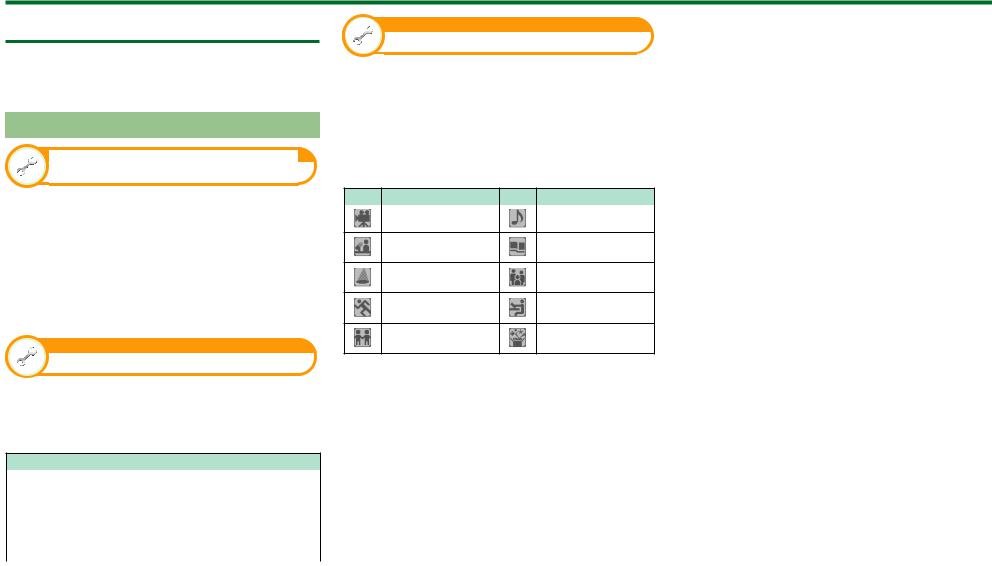
Hvordan man ser fjernsyn
EPG
EPG er en programliste, som vises på skærmen. Med EPG kan du tjekke programoversigten for DTV/ SAT/RADIO/DATA, se detaljerede oplysninger om samme eller gå til et program, der netop kører.
Nyttige indstillinger for brug af EPG
Se visning
EPG
Vælg ”Ja”, hvis du vil anvende EPG til digitale stationer. EPG-dataene skal indfanges automatisk, mens fjernsynet er i standby. Efter indstilling til ”Ja”, kan det tage nogen tid at slukke for apparatet med fjernbetjeningen eller fjernsynet på grund af dataindfangningsprocessen.
Gå til ”TV-menu” > ”Indstilling” > ”Se visning” > ”Individuel indstilling” > ”Standbysøgning” > ”EPG”.
Alternativ
Displayområde
”Displayområde” gør det muligt at vælge tre typer tidsrum til visning på skærmen.
Gå til ”TV-menu” > ”Indstilling” > ”Alternativ” > ”EPG-indstilling” > ”Displayområde”.
Element
Modus 1 |
Viser seks timers programinformation. |
|
(Bredvinkel) |
||
|
||
Modus 2 |
Viser tre timers programinformation. |
|
(Zoom) |
||
|
||
Modus 3 |
Skifter til EPG-displayformatet med et |
|
(Lodret vinkel) |
vertikalt tidsrum. |
Alternativ
Genre-ikon indstilling
Displayområde gør det muligt at vælge tre typer tidsrum til visning på skærmen.
1Gå til ”TV-menu” > ”Indstilling” > ”Alternativ” > ”EPG-indstilling” > ”Genre-ikon indstilling”.
2Tryk på a/bfor at vælge den ønskede genre, og tryk derefter på ;.
E Genre-ikon liste
Ikon |
Genre |
Ikon |
Genre |
|
Film/drama |
|
Musik/ballet/dans |
Nyheder/aktuelt
Kunst/kultur (uden musik)
Show/Spil-show
Sociale/politiske
anliggender/øko.
Sport
Uddannelse/ videnskab-fakt. Emner
Børne-/
Fritid/hobby
ungdomsprogrammer
3Tryk på a/bfor at vælge et niveau til at udvælge eller søge efter programmer, du vil se
(”Standard”, ”Lys”, ”Bemærkning”).
BEMÆRK
•Genre angivelse kan være forskellig fra ovenstående liste i henhold til dit land.

 22
22

Hvordan man ser fjernsyn
|
4Søg efter et program i en |
5Søg efter et program efter |
|
Valg af et program ved hjælp af EPG |
|||
kategori |
dato/tid |
||
|
|||
|
Illustrationerne på denne side er forklaret med trecifrede tjenester.
Vis/luk EPG-skærmen
Tryk på EPG.
AM |
PM |
Program-info. |
Søg efter genre |
Søg efter dato |
Timerliste |
||
Vælg |
Indtast |
Tilbage |
Afslut |
|
|
BEMÆRK
• Du kan også få vist EPG-skærmen fra ”TV-menu” > ”EPG” > ”EPG”.
Vælg et program
1Vælg tidsrum
Tryk på c/dfor at vælge det tidsrum, hvor du vil søge.
•Fortsæt med at trykke på dfor at vise programmer i det næste tidsrum.
2Vælg det ønskede program
Tryk på a/bfor at vælge det
ønskede program.
•Hvis aeller bvises til venstre
for servicemulighederne, skal du fortsætte med at trykke på a/bfor at vise den næste eller foregående skærm.
3Kontroller programinformation
1Tryk på a/b/c/dfor at vælge det program, du vil kontrollere.
2Tryk på R, og derefter på ;for at indstille det valgte program.
1Tryk på G.
2Tryk på a/bfor at vælge den
ønskede genre, og tryk derefter på
;.
3Tryk på a/bfor at vælge det
program, du vil se, og tryk derefter på ;.
•Se side 22 angående genreindstillingen.
 Film/drama
Film/drama
 Nyheder/aktuelt
Nyheder/aktuelt
 Show/Spil-show
Show/Spil-show
 Sport
Sport
 Børne-/ungdomsprogrammer
Børne-/ungdomsprogrammer
 Musik/ballet/dans
Musik/ballet/dans
BEMÆRK
•Du kan også få vist denne indstillingsskærm fra ”TV-menu” > ”EPG” > ”Søg efter genre”.
1Tryk på Y.
2Tryk på c/dfor at vælge det
ønskede tidsrum, og tryk derefter på ;.
Idag
0 AM - 6 AM |
|
6 AM - 0 PM |
0 PM - 6 PM |
6 PM - 0 AM |
|
Indtast |
Tilbage til EPG |
Indtast |
+1 uge |
||
3Tryk på a/bfor at vælge det
ønskede sprog, og tryk derefter på
;.
BEMÆRK
•Du kan også få vist denne indstillingsskærm fra ”TV-menu” > ”EPG” > ”Søg efter dato”.
6Vis timerlisten for fjernsynsprogrammer
Tryk på B.
•Se side 24 angående timerindstillingen.

 23
23

Hvordan man ser fjernsyn
Timerindstilling ved hjælp af EPG
Fjernsynet kan stilles på et program, og det kan på samme tid lave en USB-optagelse.
1Tryk på EPG.
2Tryk på a/b/c/dfor at vælge det program, du vil indstille, og tryk derefter på ;.
Tilbage til EPG |
|
Næste |
Se |
Optag |
Nej |
3Tryk på c/dfor at vælge ”Se” eller ”Optag”, og tryk derefter på ;.
•Hvis du vælger ”Nej”, vil fjernsynet gå tilbage til visning af EPG-skærmen.
4Tryk på c/dfor at vælge ”Ja”, og tryk derefter på ;.
•Det valgte fjernsynsprogram er markeret med et ikon.
5 Tryk på ;for at vælge ”Tilbage”.
BEMÆRK
•Det er ikke muligt, at vælge ”Optag”, hvis den registrerede USB-harddisk ikke er sluttet til USB-porten.
•Der kan indstilles et kombineret antal af i alt 16 forskellige timerindstillinger (”Se” og ”Optag”).
Annullering af timerindstillingen
1Tryk på EPG.
2Tryk på a/b/c/dfor at vælge programmet med timerindstillingen, og tryk derefter på ;.
3Tryk på c/dfor at vælge ”Annuller”, og tryk derefter på ;.
4Tryk på c/dfor at vælge ”Ja”, og tryk derefter på ;.
EAnnullering ved hjælp af B-knappen på fjernbetjeningen
1Tryk på EPG.
2 Tryk på B for at vise timerindstillingslisten.
3Tryk på a/bfor at vælge det program, for
hvilket du vil annullere timerindstillingen, og tryk derefter på ;.
4Tryk på c/dfor at vælge ”Annuller”, og tryk derefter på ;.
5Tryk på c/dfor at vælge ”Ja”, og tryk derefter på ;.
*Vigtige oplysninger:
På visse udsendelser, der er krypteret pga. aldersrestriktion, skal du muligvis indtaste en CAM (CI Plus v1.3) PIN-kode, før programmet kan optages. Hvis et bestemt program påkræver en CAM PINkode, skal du sørge for at indtaste CAM PIN-koden på forhånd (side 12).
Hvis en CAM PIN-kode ikke indtastes, eller indtastes forkert, er det muligvis ikke muligt at optage/afspille programmet.

 24
24
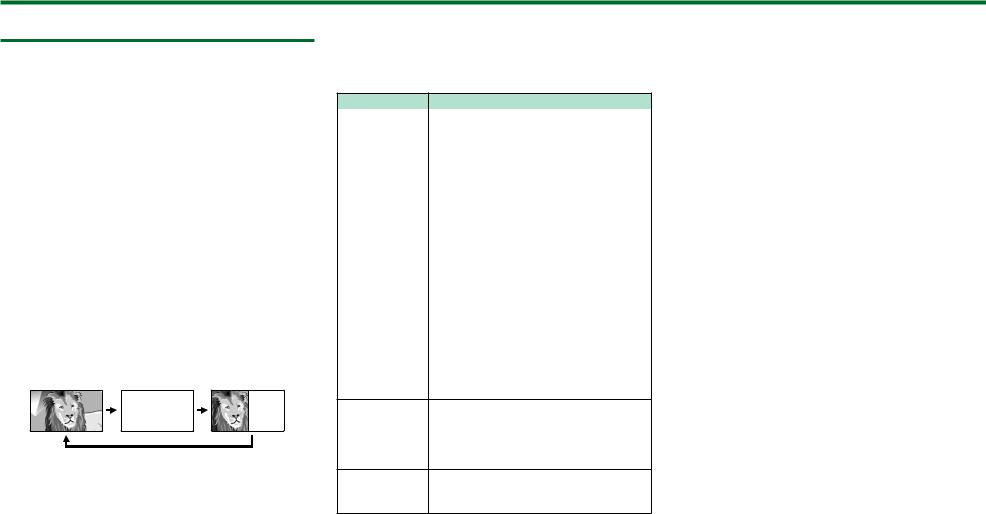
Hvordan man ser fjernsyn
Tekst-tv
Hvad er tekst-tv?
Tekst-tv sender sider med information og underholdning til specielt udstyrede fjernsyn. Dit fjernsyn modtager tekst-tv-signaler af et
fjernsynsnet og dekoder dem til grafisk format, så de kan ses. Nyheder, vejrudsigten og sportsinformation, aktiekurser og forhåndsomtale af programmer er blandt de mange tjenester, der er til rådighed.
Aktivering/deaktivering af tekst-tv
1Vælg en fjernsynskanal eller en ekstern kilde, som har et tekst-tv-program.
2Tryk på mfor at vise tekst-tv.
•Mange stationer betjener sig af TOPoperativsystemet, mens andre anvender FLOF (f.eks. CNN). Dit fjernsyn understøtter begge disse systemer. Siderne er inddelt i emnegrupper og emner. Når du har aktiveret tekst-tv, vil op til 2.000 sider blive gemt til hurtig adgang.
•Hvis du vælger et program uden tekst-tv-signal, vil ”Ingen teletekst til rådighed” blive vist.
•Den samme meddelelse vises under andre indstillinger, hvis der ikke er noget tekst-tv-signal til rådighed.
TEKST-TV TEKST-TV
•Ved hvert tryk på m, skifter skærmen som vist foroven.
•Tryk på migen for at vise tekst-tv på den højre skærm og det normale billede på den venstre skærm.
BEMÆRK
•Tekst-tv vil ikke fungere, hvis den valgte signaltype er RGB (side 47).
•Teletekst virker ikke i 3D-tilstand.
Knapper til tekst-tv-betjeninger
Knapper |
Beskrivelse |
|
:r/s |
Øg eller reducer sidetallet. |
|
Numeriske |
Vælg direkte en hvilken som helst side |
|
knapper 0_9 |
fra 100 til 899 med talknapperne 0_9. |
|
|
Vælg en gruppe eller en blok sider, |
|
Farve |
som vises i de farvede parenteser |
|
nederst på skærmen ved at trykke på |
||
(R/G/Y/B) |
||
den modsvarende farve (R/G/Y/B) på |
||
|
||
|
fjernbetjeningen. |
|
k(Vis skjult |
Vis eller skjul skjult information, som for |
|
tekst-tv) |
eksempel et svar på en quiz. |
|
3(Frys/Hold) |
Stop automatisk opdatering af tekst-tv- |
|
|
sider eller ophæv hold-indstilling. |
|
|
Vis underteksten eller afslut |
|
|
undertekstskærmen. |
|
[ |
• Underteksten vil ikke blive vist, |
|
hvis servicen ikke indeholder |
||
(Undertekst |
||
undertekstinformation. |
||
for tekst-tv) |
||
• Undertekster på tekst-tv vil ikke |
||
|
||
|
fungere, når dataservice er sat som |
|
|
”Til” (side 26). |
Vis eller skjul subsider.
•Flyt til den foregående subside (R).
1(Subside) • Flyt til den følgende subside (G).
•Disse to knapper vises på skærmen med tegnene ”e” og ”f”.
Vis topmenuen.
; • Topmenuen vises ikke, hvis servicen ikke understøtter topmenuer.

 25
25

Hvordan man ser fjernsyn
MHEG-5-programmet (kun
Storbritannien)
Nogle servicemuligheder giver dig programmer med MHEG-programmet kodet, hvorved du kan opleve DTV interaktivt. Hvis MHEG-5-programmet indeholdes, vil det starte, når du trykker på m.
BEMÆRK
•MHEG vises eventuelt ikke korrekt i 3D-tilstand.
•Du kan se noget MHEG-5-indhold, selvom du ikke foretager ”Netværksopsætning”. Ydermere giver ”Netværksopsætning” dig mulighed for at se ekstra indhold, såsom interaktivt indhold fra ”HOME” > ”Netværksopsætning”.
•Du kan ikke se MHEG-5-indhold, når der ikke sendes MHEG-5-indhold, selv om du foretager den rette ”Netværksopsætning”. Kontrollér nøje udsendelsesprogrammet.
Hbb TV applikationen
Hvis den aktive kanal tilbyder HbbTV-tjenester, har du mulighed for at gøre brug af disse.
BEMÆRK
•Denne applikationer er ikke mulig, når ”UK” eller ”Italien” er valgt under landeindstillingerne.
•HbbTV vises muligvis ikke ordentligt i 3D.
•Du skal lave en ”Netværksopsætning”, før du kan bruge HbbTV applikationen. Gå venligst til ”HOME” > ”Netværksopsætning”.
Se visning
Dataserviceindstil
Juster startindstillingerne på Hbb TV-tjenesten (”Til”, ”Fra”).
Gå til ”TV-menu” > ”Indstilling” > ”Se visning” > ”Dataserviceindstil”.
BEMÆRK
•Hvis ”Dataserviceindstil” står på ”Til”, indlæser fjernsynet automatisk Hbb TV-siderne.
•Hvis du ikke ønsker denne automatiske indlæsning, skal du stille funktionen på ”Fra”.
•Der vises muligvis ikke undertekster på tekst-tv, når du har åbnet Hbb TV-tjenesten. I dette tilfælde, skal du stille funktionen på ”Fra”.
Åbning af Hbb TV-sider
Hvis den aktuelle kanal tilbyder datatjeneste, har du mulighed for at se Hbb TV-indhold.
E Når ”Dataserviceindstil” står på ”Til”
Tryk på R for, at åbne datatjenesteskærmen.
BEMÆRK
•Vent venligst et øjeblik, efter du har skiftet kanal, indtil ”HbbTV” ikonet vises på skærmen (HbbTV).
Brug af datatjenesten
1Brug a/b/c/dtil, at vælge den ønskede indstilling, og tryk herefter på ;. Herefter starter den valgte tjeneste.
BEMÆRK
•Betjeningsmåden varierer afhængig af Hbb TVapplikationen.
•Hvis en bestemt funktion kommer frem på skærmen, har du mulighed for at bruge den tilbudte funktion, ved at trykke på det farvede knapper.
•Du kan indtaste teksten ved brug af numrene og bogstaverne på de numeriske knapper på fjernbetjeningen.
2Datatjenesten lukkes ved, at trykke på END.

 26
26

Tilslutning af eksterne apparater
Introduktion til tilslutningerne
Fjernsynet er udstyret med de herunder viste terminaler. Find det kabel, som passer til fjernsynets terminal, og tilslut apparatet.
E Inden tilslutningen ...
•Sørg for at slukke for fjernsynet og alle apparater, inden du udfører tilslutninger.
•Sæt kablet fast i en terminal eller terminaler.
•Læs omhyggeligt brugsvejledningen for hvert eksternt apparat angående mulige tilslutningstyper. Dette
vil også hjælpe dig med at opnå den bedst mulige audiovisuelle kvalitet for at maksimere fjernsynets og det tilsluttede apparats potentiale.
Tilslutningsmetode for andre apparater
w PC
Side 59
w USB HDD
Side 51
w USB-hukommelse
Side 55
w Internet
Side 64 og 65
3,5 mm diam. stereo-minijackstikkabel
DVI-/HDMI-kabel
HDMI-godkendt kabel
HDMI-godkendt kabel
AV-kabel
Komponentkabel
Lydkabel
SCART-kabel
Lydkabel
eller
Optisk audio-kabel
HDMI-apparat
(side 28)
Spilkontrol eller videokamera (side 30)
Videooptageapparat
(side 29–30)
Lydapparat
(side 30)

 27
27
